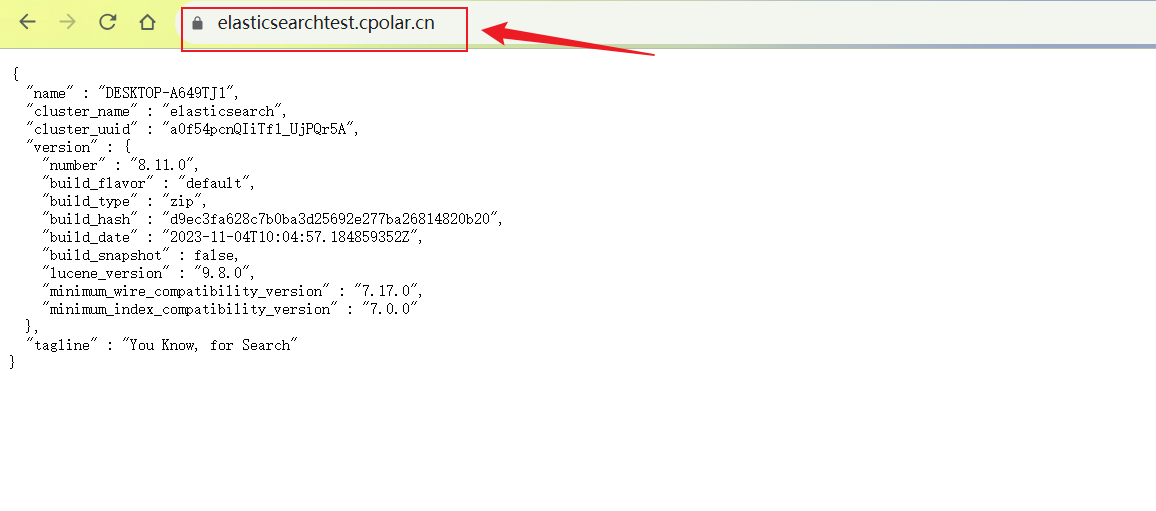le mie informazioni di contatto
Posta[email protected]
2024-07-11
한어Русский языкEnglishFrançaisIndonesianSanskrit日本語DeutschPortuguêsΕλληνικάespañolItalianoSuomalainenLatina
Questo articolo illustra principalmente come installare il motore di ricerca e analisi distribuito Elasticsearch sui sistemi Windows e combinarlo con lo strumento di penetrazione intranet Cpolar per ottenere l'accesso remoto senza IP di rete pubblica.
Elasticsearch è un motore di ricerca e analisi distribuito basato sulla libreria Lucene Fornisce un motore di ricerca full-text distribuito e multi-tenant con un'interfaccia web HTTP e documenti JSON senza schema. È anche uno strumento molto potente che può essere utilizzato per Vari usi come analisi dei registri, motori di ricerca, analisi della sicurezza e altro ancora.
Il vantaggio della connessione remota è che consente agli utenti di accedere al cluster Elasticsearch da una posizione remota, consentendo una comoda query e gestione dei dati. I vantaggi specifici sono i seguenti:
Versione 1.8
Accedi all'interfaccia di download ufficiale: https://www.elastic.co/downloads/elasticsearch, seleziona la versione di Windows da scaricare, Elasticsearch richiede un ambiente Java per essere eseguito, se non è presente un ambiente di installazione, è necessario installare JDK in anticipo.
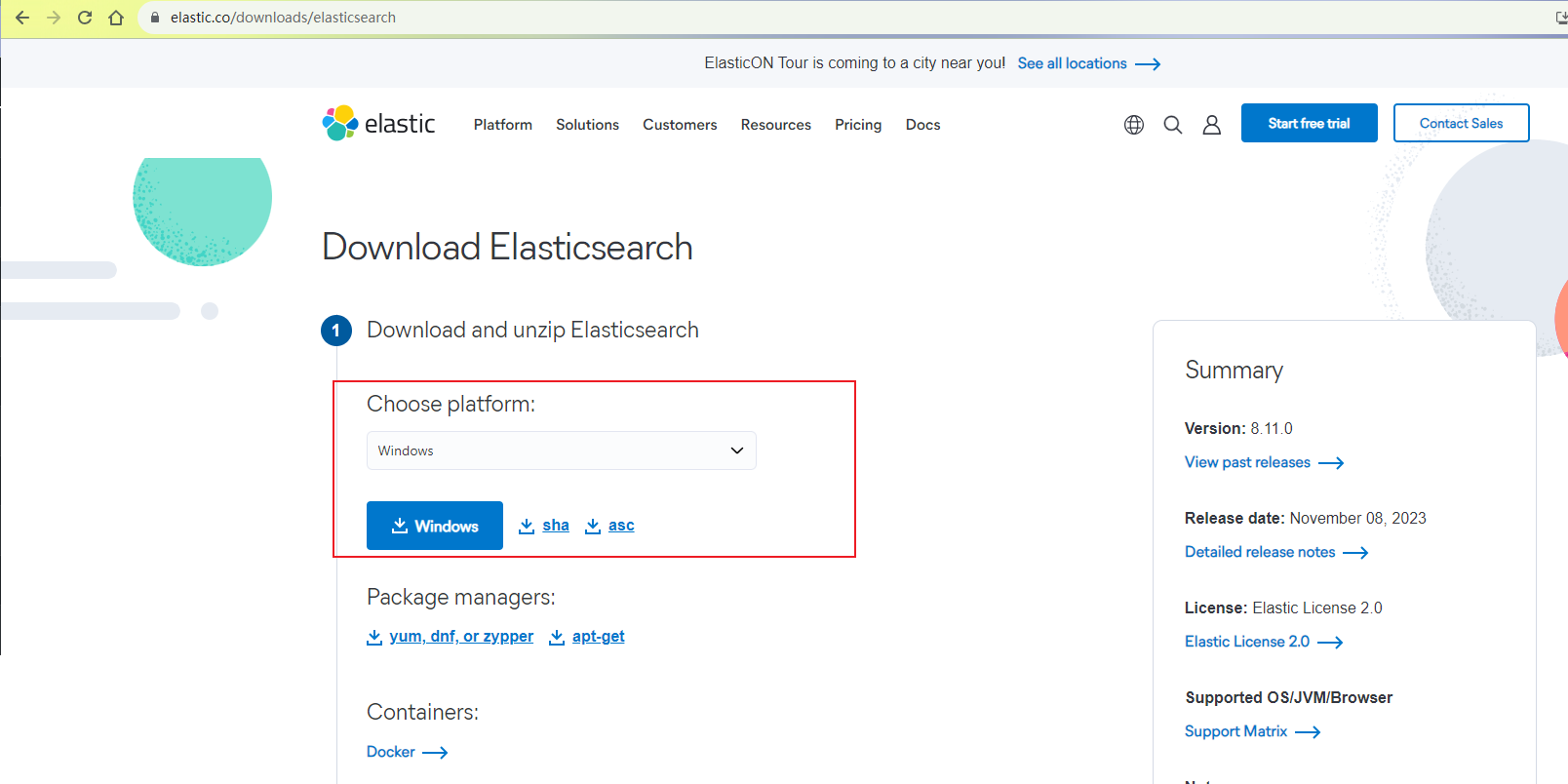
Dopo il download, decomprimilo, entra nella directory bin e trovaelasticsearch.batL'esecuzione del file script può essere avviata con un clic.
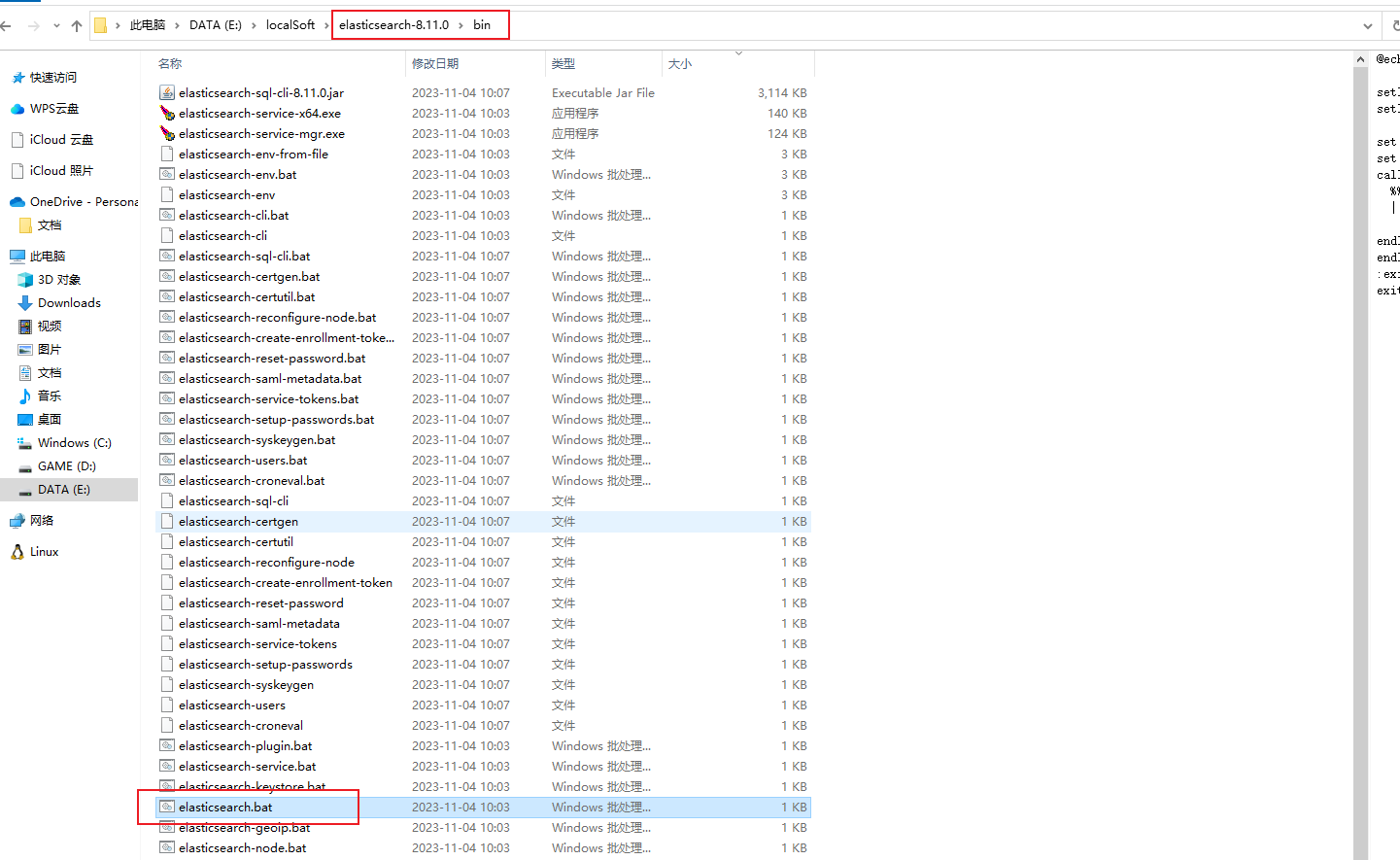
Dopo l'avvio, prestare particolare attenzione alle informazioni sul nome utente e sulla password nella finestra cmd. Questo nome utente e password sono richiesti per l'accesso e il login.
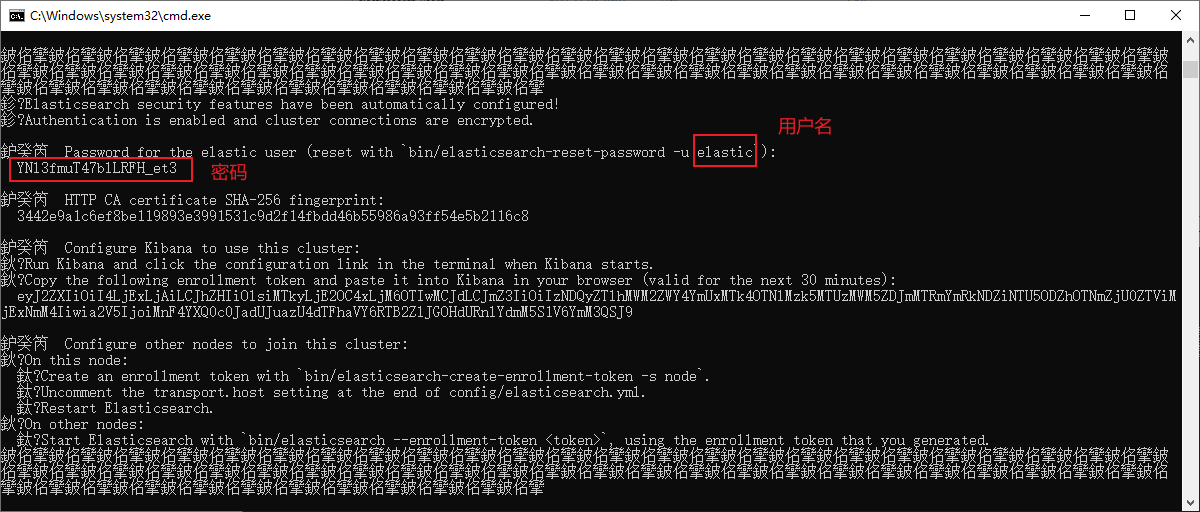
Dopo aver eseguito il servizio, il browser entrahttps://lcoalhost:9200, ti verrà richiesto di inserire nome utente e password. Inserisci il nome utente che abbiamo visto sopra: elastico e la password corrispondente, e l'accesso avrà successo. Successivamente, installa lo strumento Cpolar per ottenere l'accesso remoto.
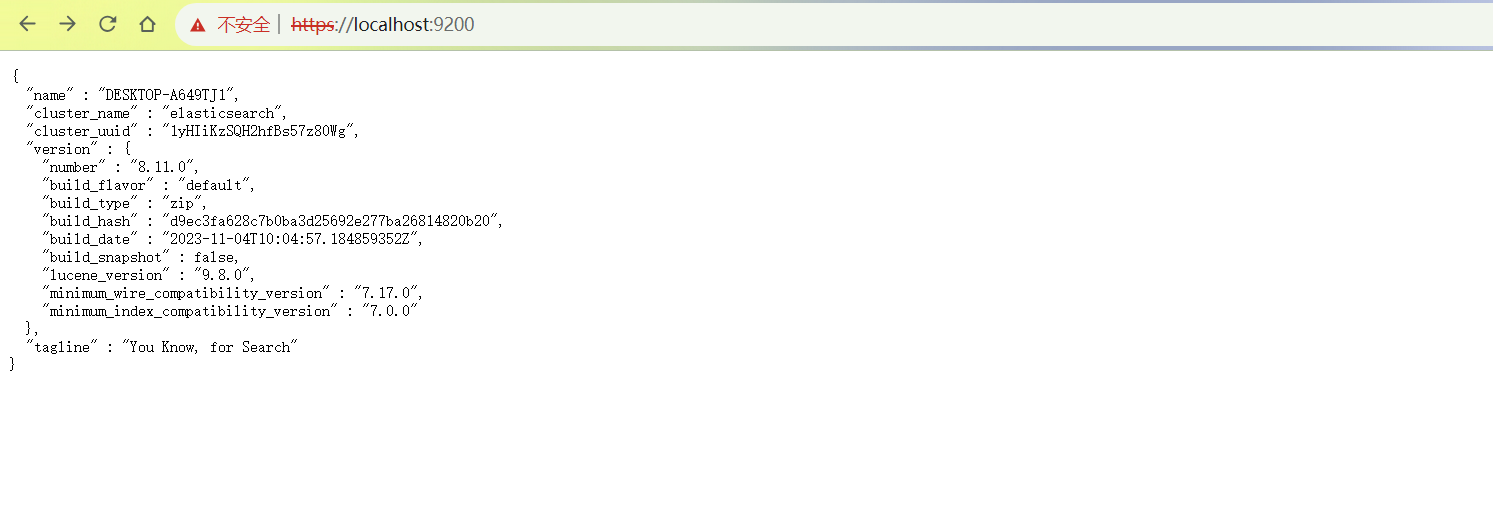
Visitare il sito Web ufficiale cpolar, registrare un account, quindi scaricare e installare il client. Per istruzioni di installazione specifiche, fare riferimento al tutorial sulla documentazione del sito Web ufficiale.
Sito ufficiale Cpolar:Italiano: https://www.cpolar.com/
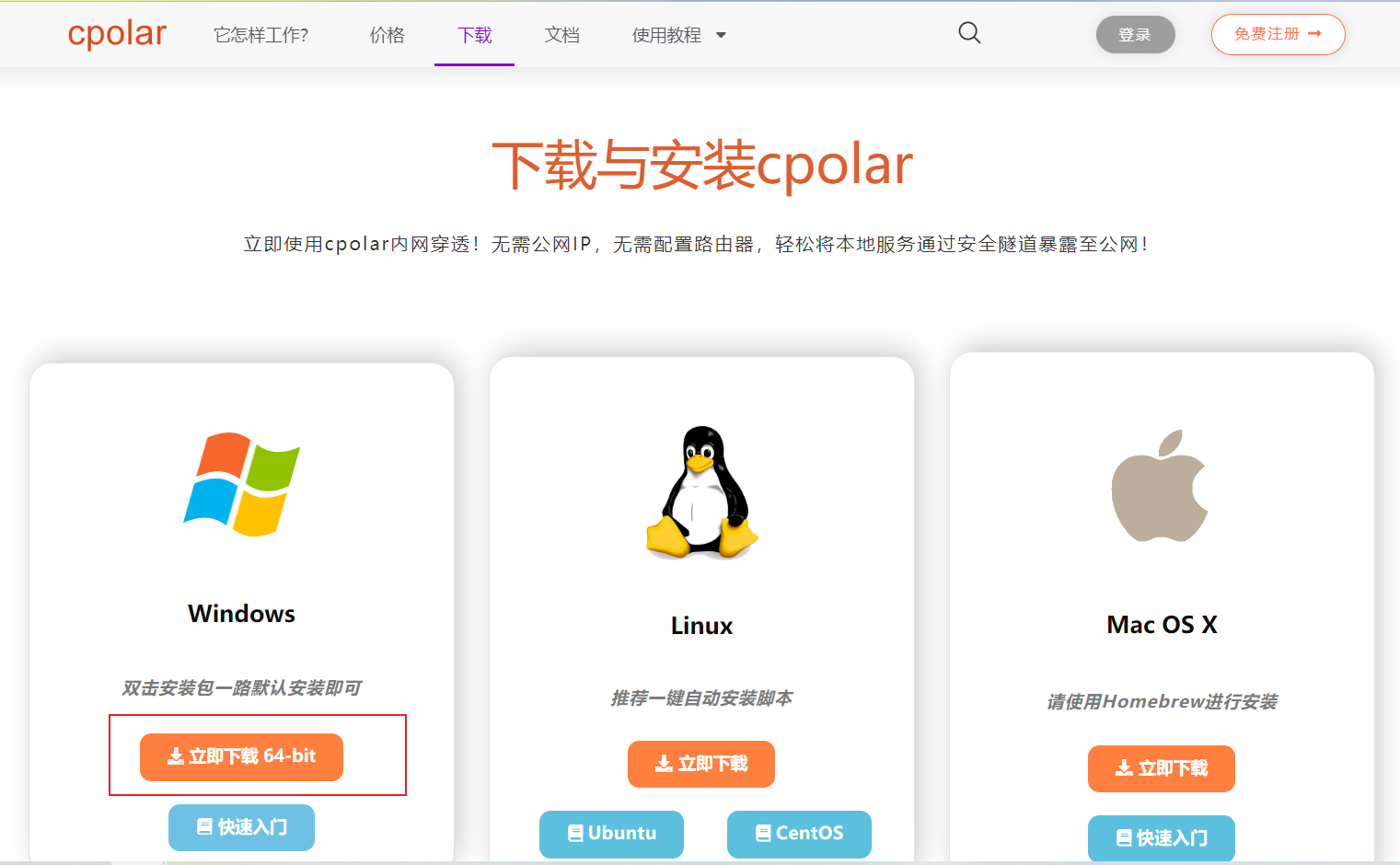
Nota! Dopo aver installato correttamente Cpolar, anche la porta di accesso dell'interfaccia web Cpolar predefinita è 9200, che potrebbe entrare in conflitto con Elasticsearch. È necessario modificare la porta dell'interfaccia di gestione Cpolar. Se la porta Elasticsearch non è 9200, non è necessario modificarla .
Trova il file di configurazione cpolar:c:Users用户名.cpolarcpolar.yml, utilizzare lo strumento di modifica Blocco note o altro software per aprire
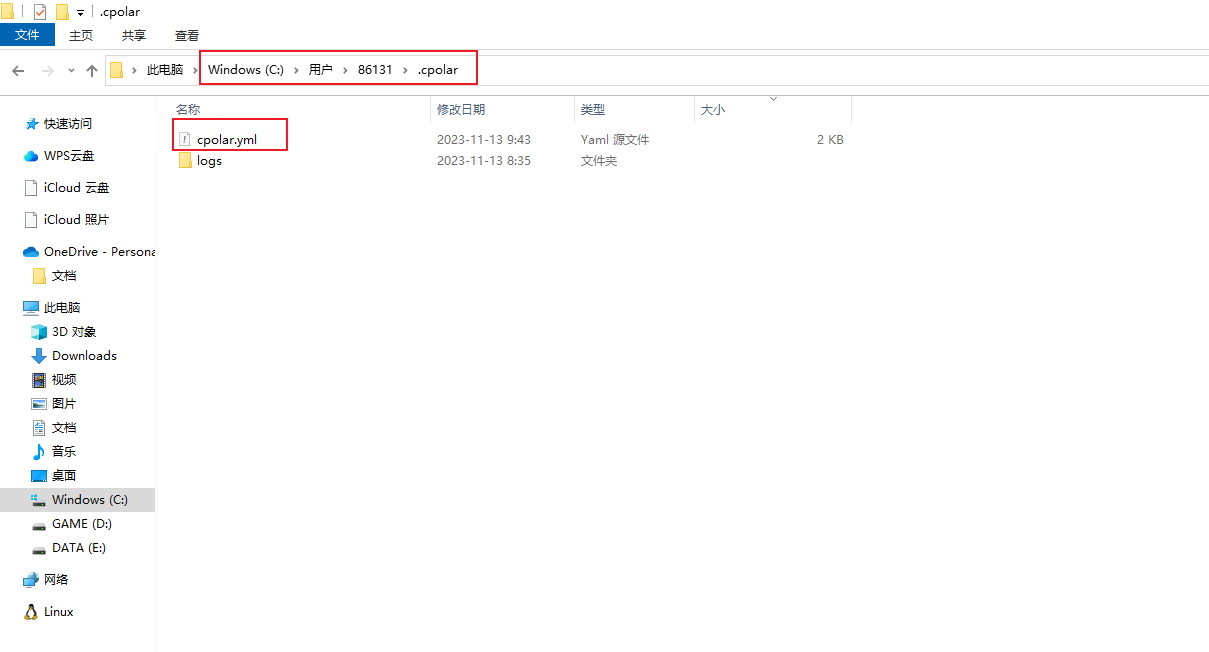
Nel file di configurazione, aggiungi una riga:client_dashboard_addr: 127.0.0.1:9800, la porta può essere personalizzata, qui utilizziamo 9800
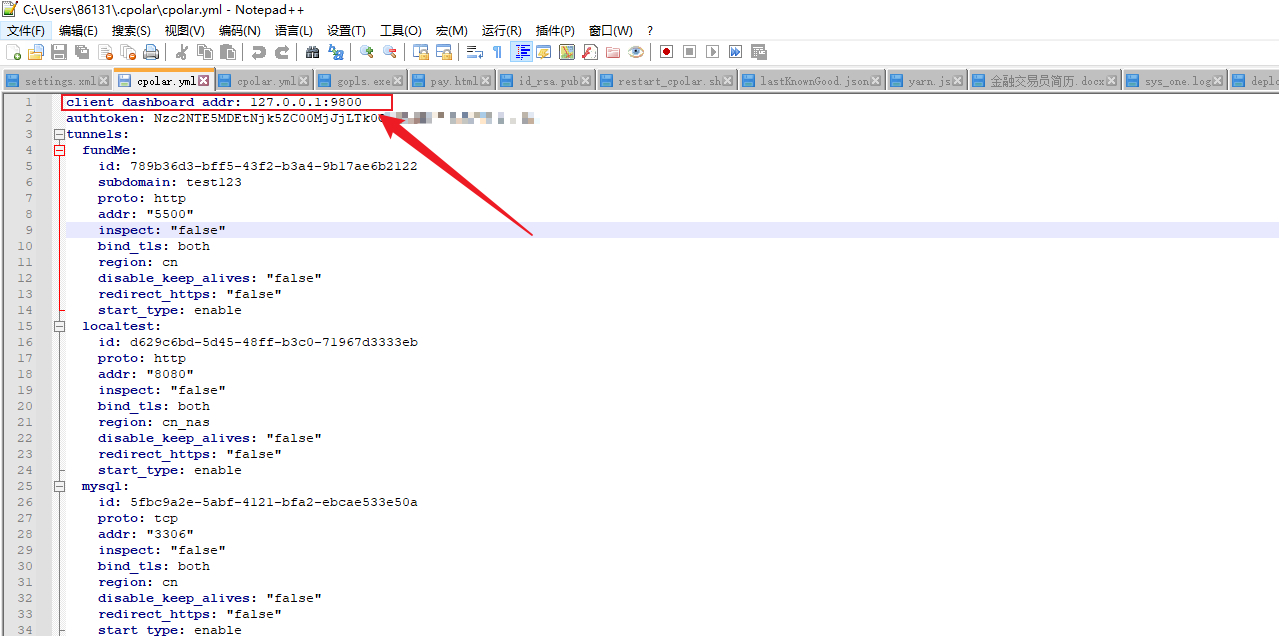
Dopo la modifica, ricordarsi di salvare il file di configurazione, quindi riavviare il servizio cpolar in Pannello di controllo – Strumenti di gestione – Servizi – servizio cpolar
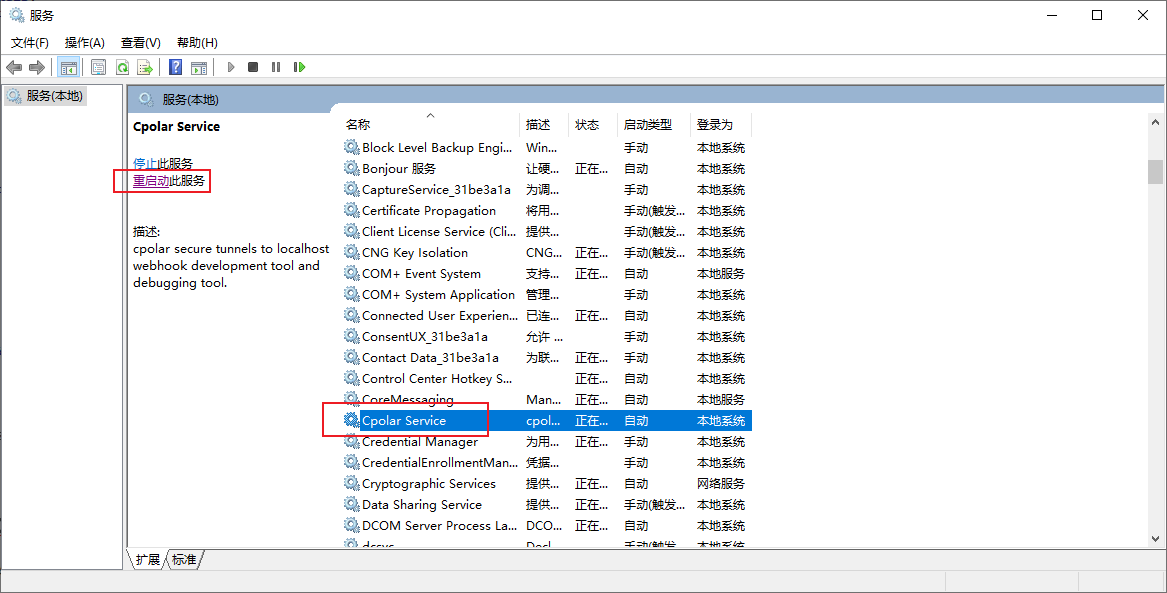
Quindi entra il browserlocalhost:9800, puoi accedere all'interfaccia di gestione dell'interfaccia utente Web Cpolar, inserire l'account registrato sul sito ufficiale per accedere.
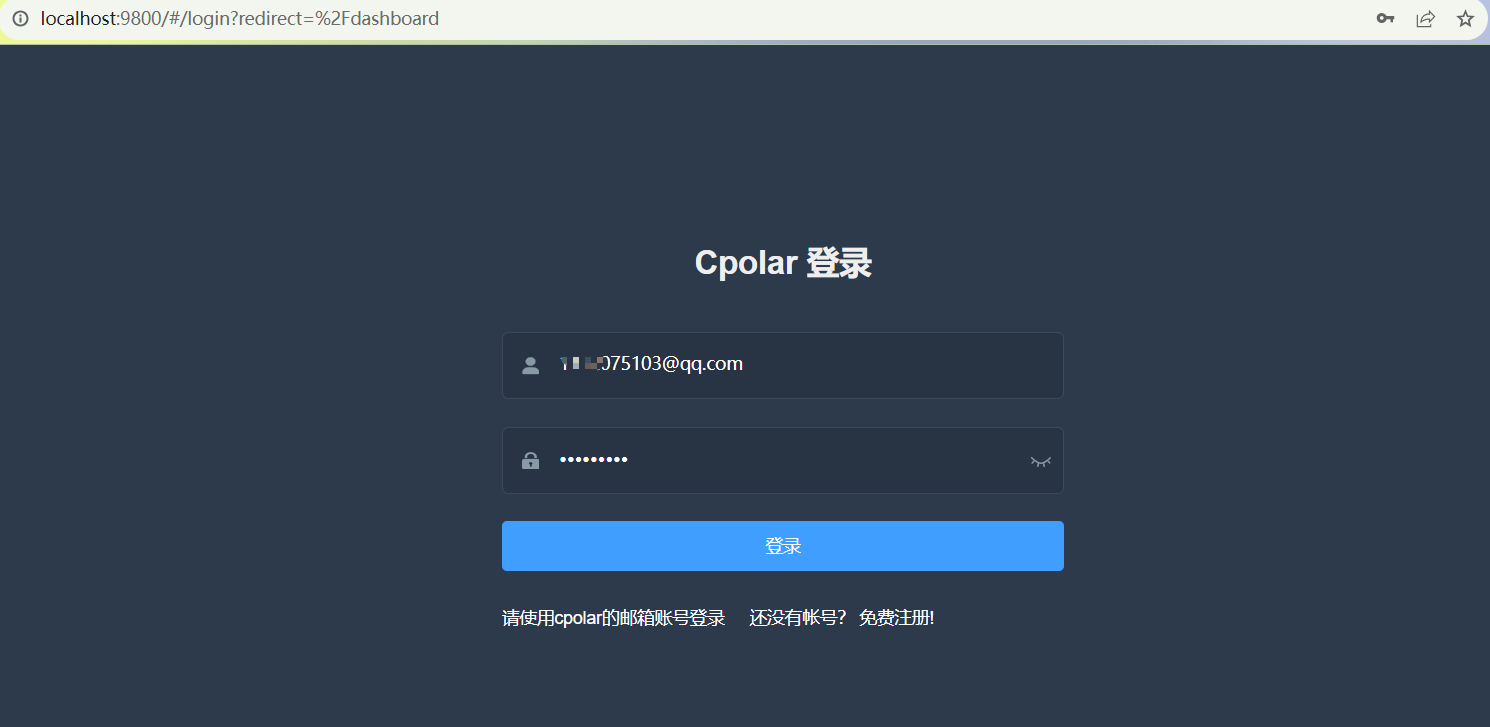
Dopo aver effettuato l'accesso, fai clic su Gestione tunnel - Crea tunnel nella dashboard di sinistra per creare un tunnel http 9200.
Clic创建
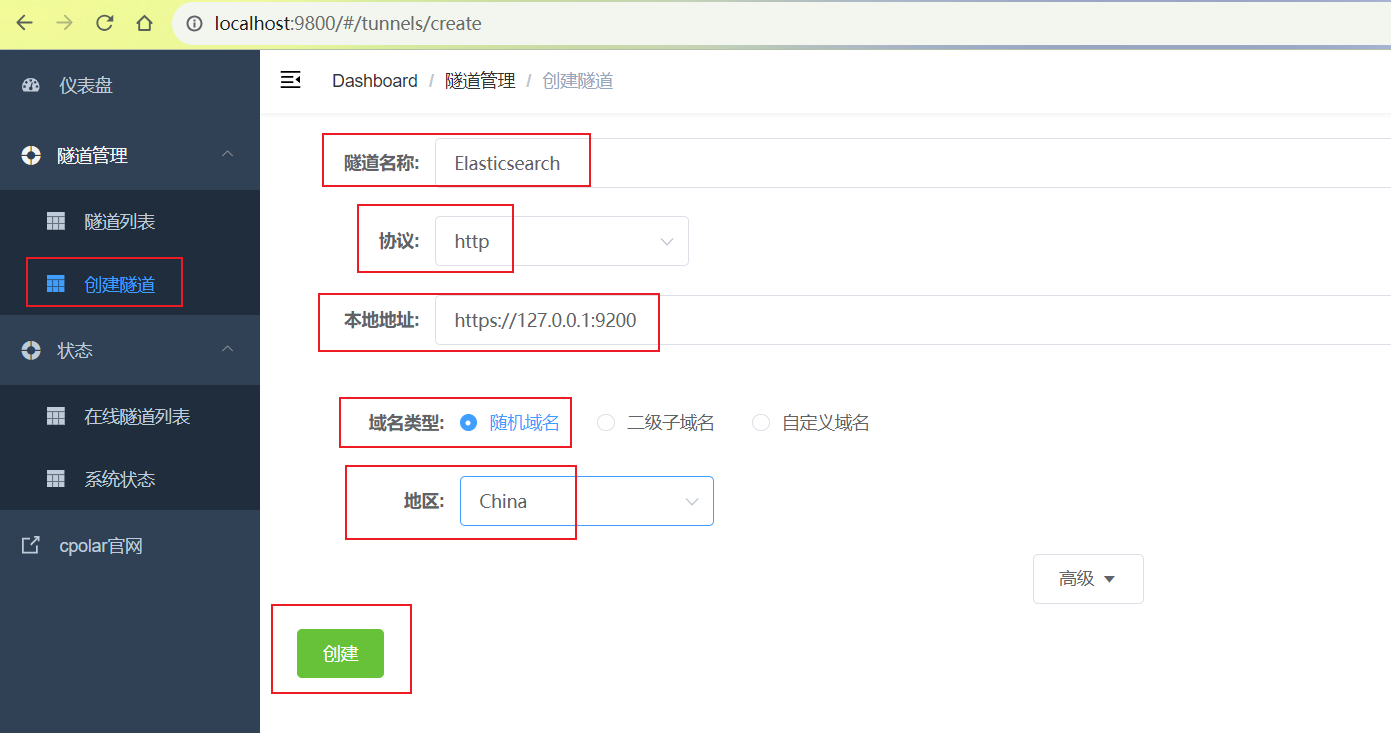
Dopo che il tunnel è stato creato con successo, fai clic sullo stato a sinistra - Elenco tunnel online per visualizzare l'indirizzo di accesso alla rete pubblica generato. Esistono due metodi di accesso, uno è http e https Poiché quello locale è https, dobbiamo solo usarlo l'indirizzo https
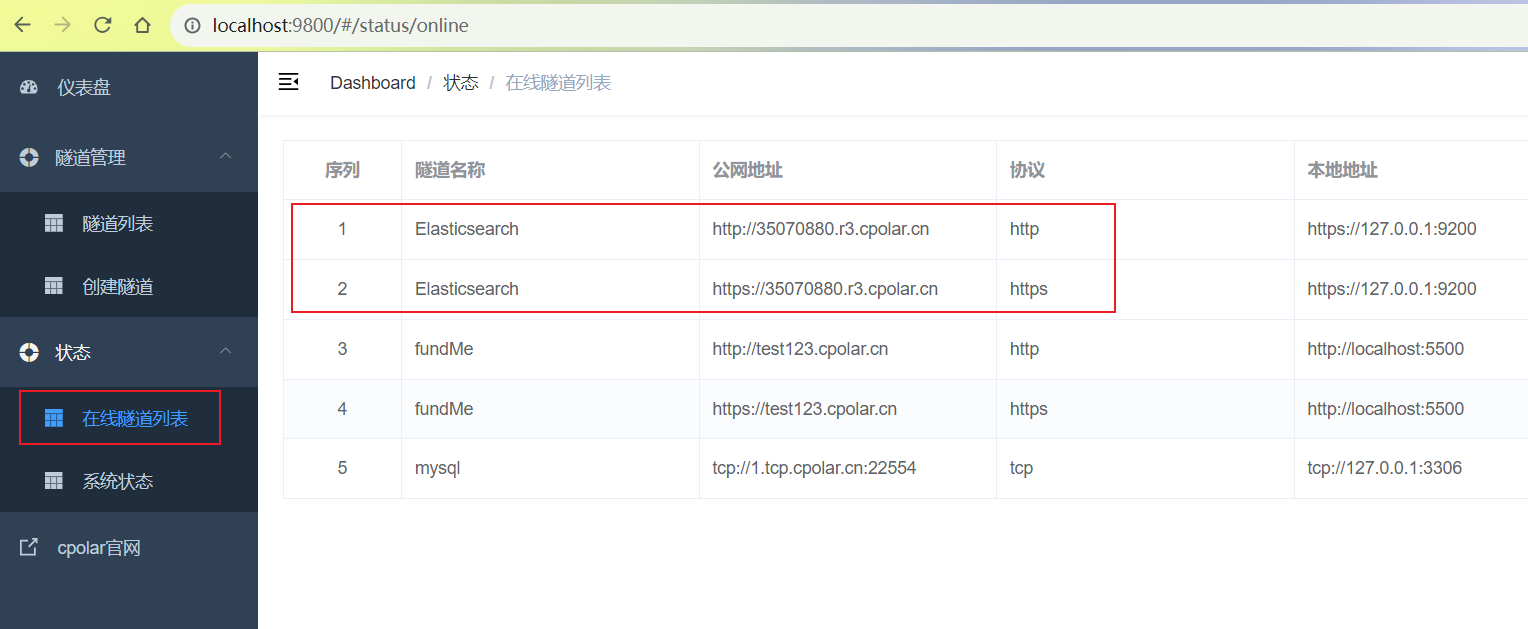
Apri il browser e utilizza l'indirizzo di rete pubblica https Cpolar per accedervi. Puoi vedere che l'accesso ha avuto esito positivo. In questo modo, viene impostato un indirizzo di rete pubblica per l'accesso remoto o qualsiasi browser del dispositivo.
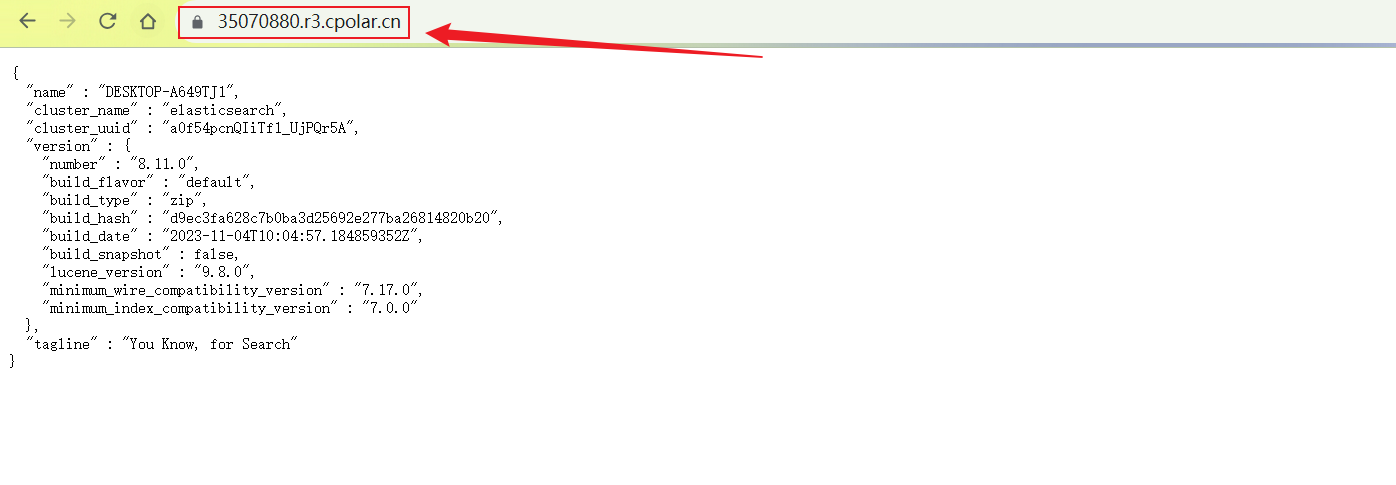
riepilogo
Per una migliore dimostrazione, abbiamo utilizzato il tunnel generato da cpolar nel processo sopra menzionato e il suo indirizzo di rete pubblico è stato generato in modo casuale.
Il vantaggio di questo indirizzo casuale è che viene stabilito rapidamente e può essere utilizzato immediatamente. Tuttavia, il suo svantaggio è che l'URL è generato da caratteri casuali e non è facile da ricordare (ad esempio: 3ad5da5.r10.cpolar.top). Inoltre, questo indirizzo cambierà in modo casuale entro 24 ore, rendendolo più adatto ad un uso temporaneo.
Di solito utilizzo un nome di sottodominio fisso di secondo livello perché spero che quando invio l'URL a colleghi o clienti, sia un indirizzo pubblico fisso e facile da ricordare (ad esempio: crm.cpolar.cn), che renda è più formale e conveniente.
Poiché il tunnel creato utilizzando cpolar sopra utilizza un indirizzo di rete pubblico casuale, cambierà in modo casuale entro 24 ore, il che non favorisce l'accesso remoto a lungo termine. Pertanto, possiamo configurare un nome di sottodominio di secondo livello per questo. Questo indirizzo è un indirizzo fisso e non cambierà in modo casuale [ps: cpolar.cn è stato archiviato]
Tieni presente che è necessario aggiornare il pacchetto cpolar a un pacchetto base o superiore e che la larghezza di banda corrispondente a ciascun pacchetto è diversa. [cpolar.cn è stato registrato]
Accedi al backend del sito Web ufficiale cpolar, fai clic su Prenota a sinistra, seleziona per prenotare il nome del sottodominio di secondo livello, imposta un nome di sottodominio di secondo livello, fai clic su Prenota e copia il nome del sottodominio di secondo livello prenotato una volta completata la prenotazione.
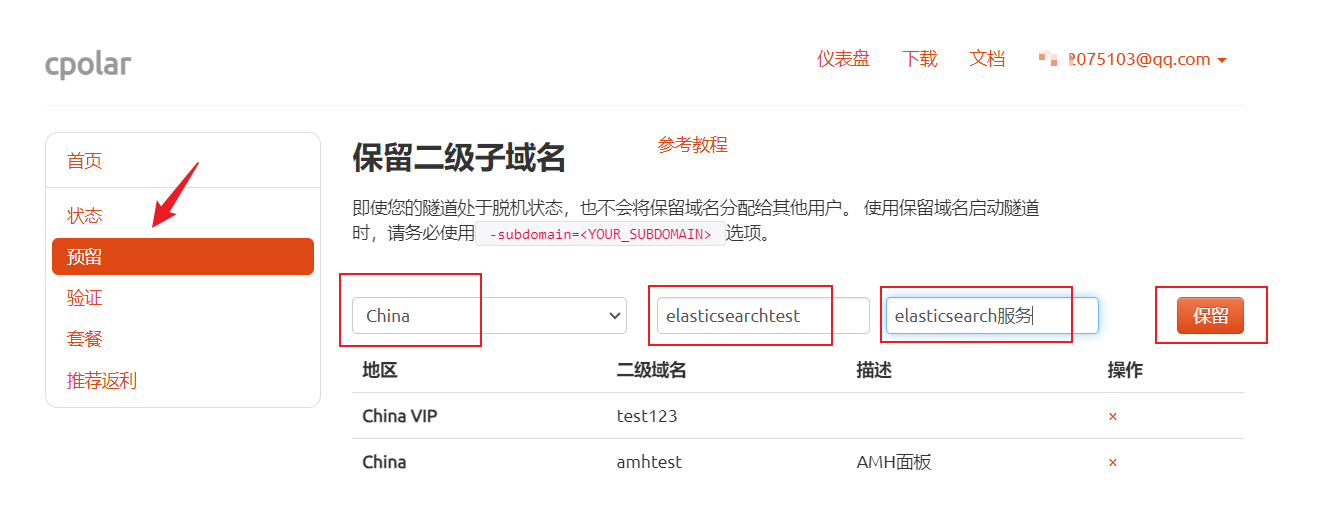
Una volta completata la prenotazione, copiare l'indirizzo del nome del sottodominio di secondo livello riservato
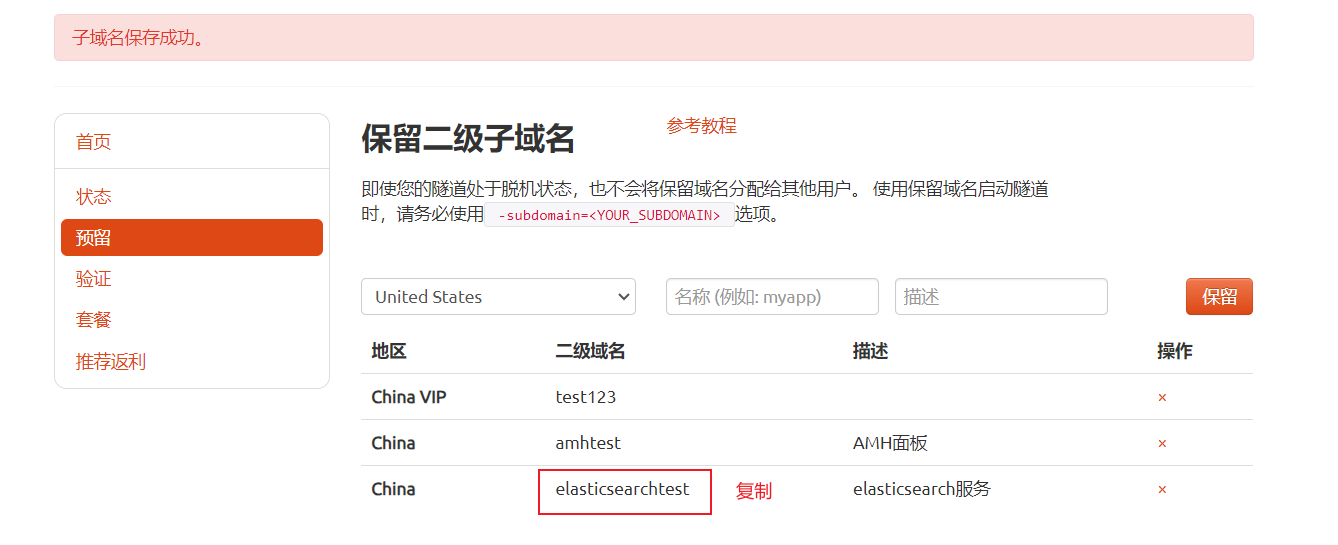
Accedi all'interfaccia di gestione dell'interfaccia utente web cpolar, fai clic su Gestione tunnel - Elenco tunnel sulla dashboard di sinistra, trova il tunnel che desideri configurare e fai clic su Modifica sulla destra
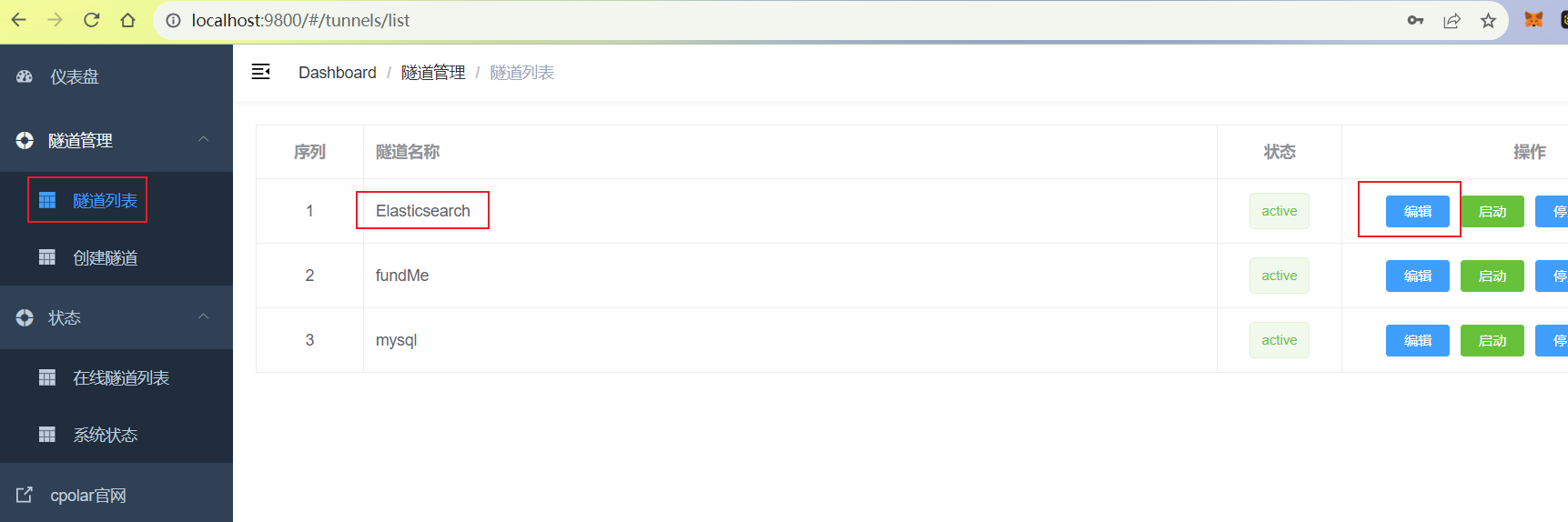
Modifica le informazioni sul tunnel e configura il nome del sottodominio di secondo livello prenotato con successo nel tunnel.
Clic更新
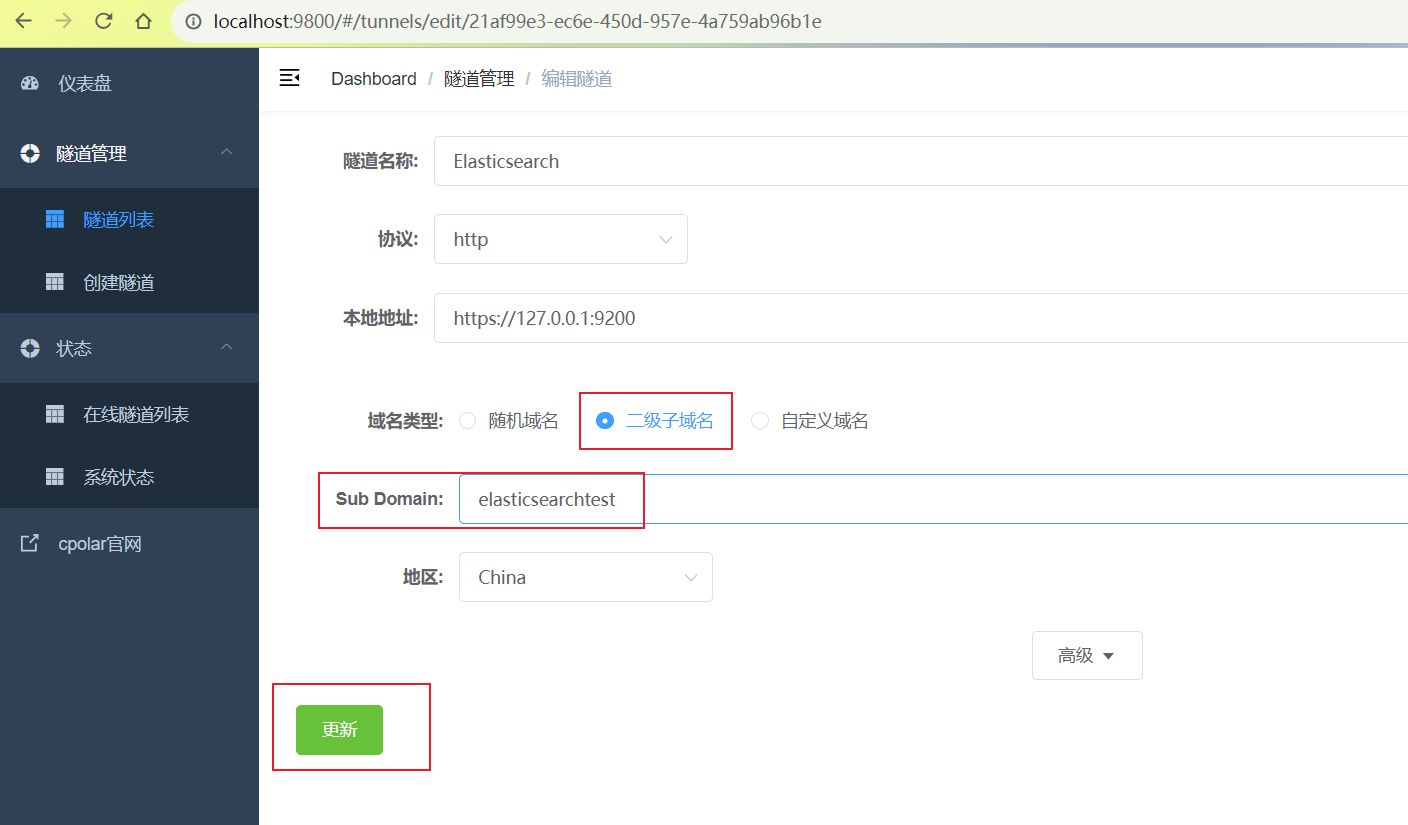
Una volta completato l'aggiornamento, apri l'elenco dei tunnel online. A questo punto, puoi vedere che l'indirizzo della rete pubblica è cambiato e il nome dell'indirizzo è diventato un nome di sottodominio di secondo livello riservato e fisso.
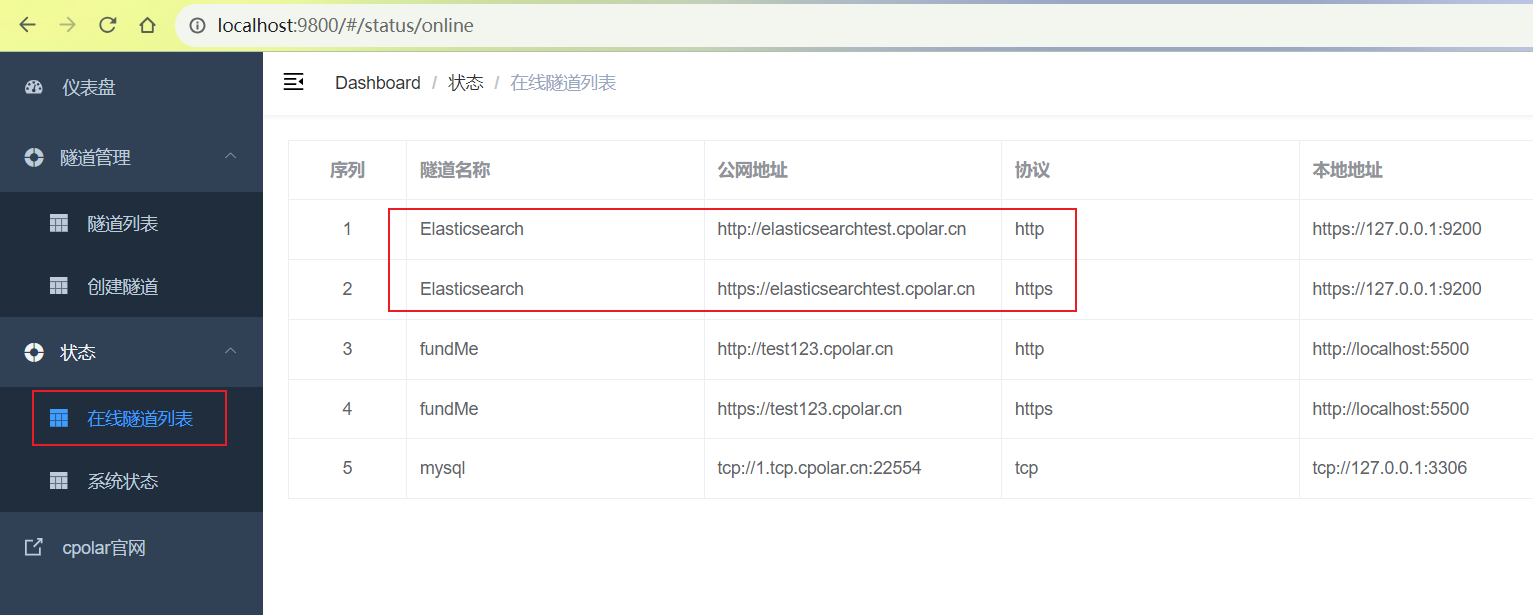
Infine, utilizza l'indirizzo https della rete pubblica del nome di dominio fisso per accedere e vedrai che anche l'accesso ha avuto successo. In questo modo viene impostato un indirizzo di rete pubblica fissa permanente!